Prog pro místní síť přes internet. Místní síť prostřednictvím Internetu
Existuje několik způsobů přenosu dat mezi počítači doma. Soubory lze samozřejmě přenášet přes internet, ale vždy existuje možnost konfigurovat místní, bezdrátové nebo domácí síť mezi počítači, notebooky a dalšími zařízeními. To značně usnadní výměnu souborů doma a také vám umožní poslouchat hudbu, sledovat filmy z pevného disku jiného zařízení.
Zjistíme, jak vytvořit síť sami, společně.
Vytvoření sítě mezi počítači
Chcete-li vytvořit síť, musíte tyto dva počítače připojit pomocí síťového kabelu. Poté přejděte do nastavení:
- Projdeme cestou "Start - Ovládací panel - Síťová připojení". Vyberte potřebné připojení v síti a klikněte na položku "Vlastnosti".
- V novém okně otevřete kontextovou nabídku položky "Internet Protocol (TCP / IP)" a znovu otevřete "Vlastnosti".
- Vlastnosti budou všechny informace o adresách IP vašich počítačů. Adresy počítačů nesmějí být stejné.
- Poté přejděte do části "Centrum sítí a sdílení" a otevřete vlastnosti vytvořené sítě. Zadejte typ položky "Soukromé". Také je třeba povolit sdílený přístup bez hesel.
Nastavením této sítě můžete bez problémů přenášet informace mezi počítači.
Více o tom můžete číst v našich článcích a.
Vytvoření lokální sítě
Chcete-li vytvořit a konfigurovat místní síť, musíte:
- Nastavte stejný pracovní název pro všechna zařízení. V počítačích se to děje otevřením vlastností počítače a změnou pracovní skupiny. Jméno na všech zařízeních musí odpovídat a být v angličtině.
- Přejdeme do centra sítě a sdílení. V okně povolíme pro všechny sítě režim detekce zařízení, automatickou konfiguraci a přístup k souborům tiskárny.
- Deaktivujte také heslo pro síť, pokud ji nepotřebujete.
Chcete-li se připojit k takové síti, musíte se k ní připojit bezdrátová síť nebo kabelem, a mají také společný název pro pracovní skupinu. Ve všech ostatních případech bude nutné zadat adresu IP.
Vytvoření bezdrátové sítě mezi počítači
Chcete-li vytvořit bezdrátovou síť, musíte mít adaptér Wi-Fi a nakonfigurovat také připojení:
- Jdeme do vlastností počítače voláním kontextového menu ikony "Počítač" a klepnutím na "Vlastnosti".
- V okně klikněte na položku "Další systémové parametry".
- Na kartě "Název počítače" změňte název počítače na jiný.
- Zadejte název pracovní skupiny.
- Poté přejděte do části "Centrum sítí a sdílení" a klikněte na "Správa bezdrátových sítí".
- Začneme vytvoření položky "Vytvoření sítě počítač-počítač". "
- Nastavte název sítě, typ zabezpečení WPA2-Personal, nastavte heslo.
- V dalším okně vyberte možnost Povolit sdílení připojení k Internetu.
Poté bude vytvořena síť. Ostatní počítače nakonfigurujeme stejným způsobem a připojíme se k bezdrátové síti obvyklým způsobem s heslem.
Vytvoření domácí skupiny
Chcete-li vytvořit domovskou skupinu:
- Pohybujeme se po cestě "Start - Ovládací panely - Home Group".
- Na stránce "Sdílení s jinými domácími počítači se systémem Windows 7" začínáme vytvářet domácí skupinu.
- Postupujte podle jednoduchých pokynů a vytvořte domovskou skupinu.
- Poté přidejte další skupiny do skupiny.
Mnoho odpovědí na otázky najdete v naší sekci.
Nastavení místní sítě přes Internet
Mnoho z vás ví, co je místní síť, pro ty, kteří to ještě nejsou obeznámeni, vysvětluji. Místní síť Jsou připojeny počítače s pomocí speciálních síťový kabel. Pokud jsou počítače v síti, mnohé z nich jsou také připojeny pomocí zařízení nazývanéhoPřepnout .
Proč potřebujete místní síť
Přínos místní sítě je prostě obrovský. Představte si, že vy a váš soused máte počítač. Můžete například neustále vyměňovat filmy, hudbu, hry nebo jen programy. Chcete-li to udělat, vezměte flash disk nebo disk a přejděte ke sousedovi, abyste si zapisovali, co potřebujete. Pokud jste však měli nakonfigurovanou lokální síť, mohli byste si jednoduše stáhnout informace přes síť. Navíc můžete své informace umístit do počítače vašeho souseda, například pokud je váš pevný disk plný a nový film nemá nikde psát. To vše je samozřejmě dobře, říkáte, ale pokud nemám souseda s počítačem a přítele, který žije v Moskvě, a já žít v Kyjevě? Ve skutečnosti je v tom případě také realistické nakonfigurovat síť, tato metoda není známa všem, ale ukážu vám to.
Budování sítě prostřednictvím internetu
První Chci vysvětlit, že v tomto článku vám ukážu, jak nakonfigurovat přístup k jinému počítači přes Internet, takže budeme používat FTP připojení a s jeho pomocí můžete obmenivatsya soubory, složky a další informace pomocí webového prohlížeče na tohle toto spojení není vhodný pro online hry, chatovací místnosti atd. Pokud potřebujete spojení, pomocí něhož můžete hrát online hry a využívat všech výhod místní sítě, musíte konfigurovat virtuální síť. O tom, jak je nakonfigurovat, můžete přečíst zde :. Aby bylo možné nakonfigurovat síť přes internet, potřebujeme program s názvem. Program můžete stáhnout z mých stránek. Otevřete archiv pomocí programu a podívejte se na tři soubory, potřebujeme první s rozšířením.exe. Běh. Otevřeme hlavní okno programu:
Konfigurace sítě přesftp , děláme všechny akce zobrazené na obrázcích:
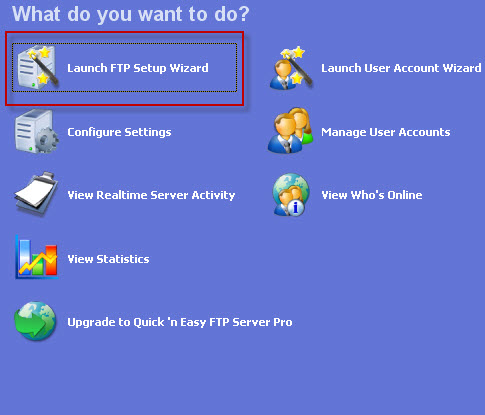
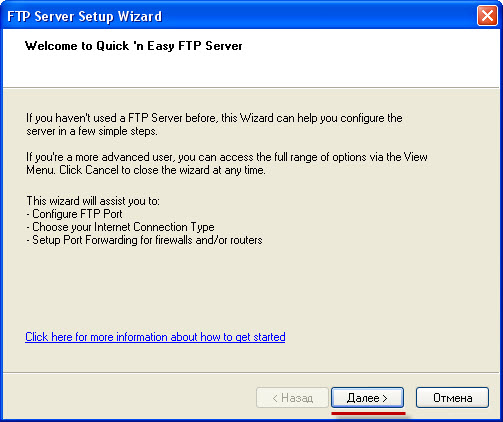
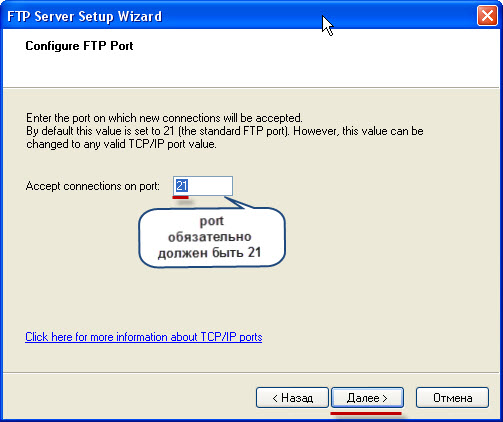
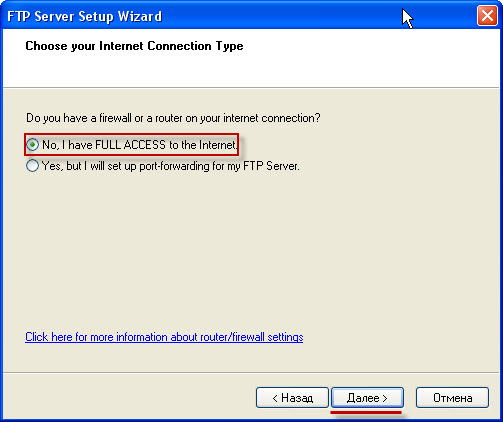
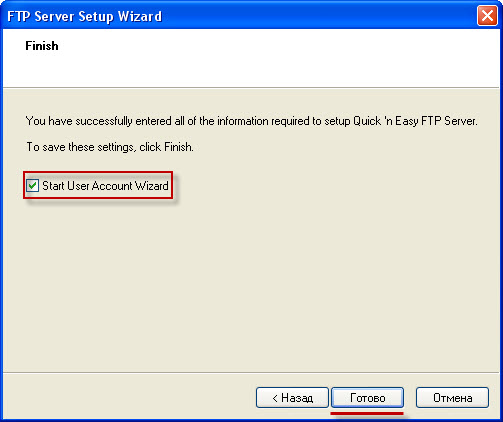
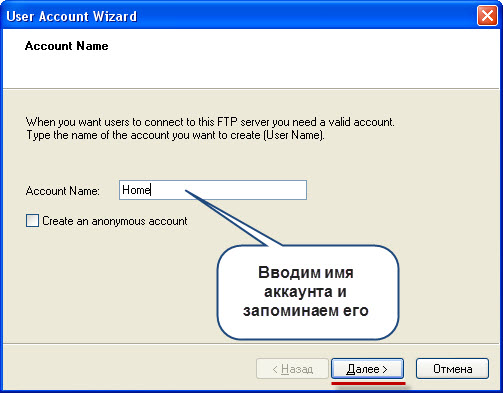
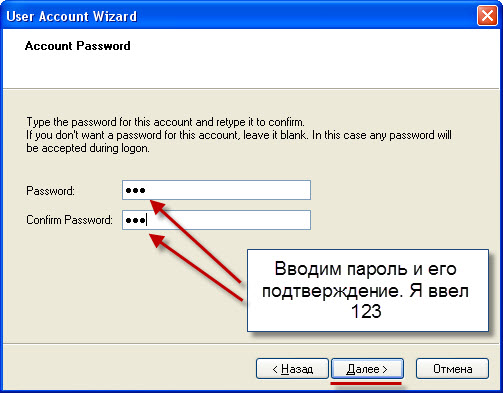
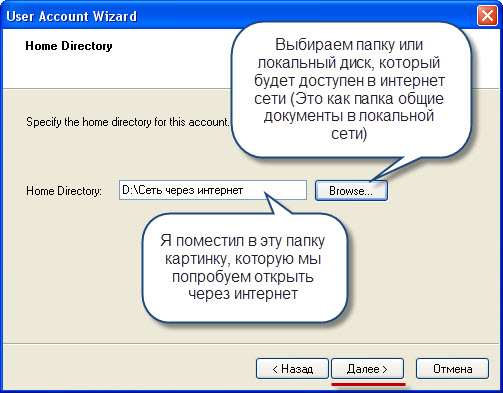
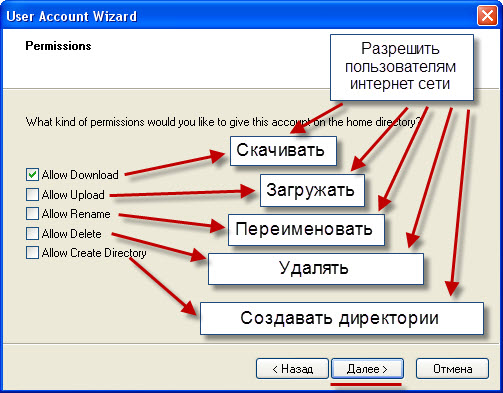

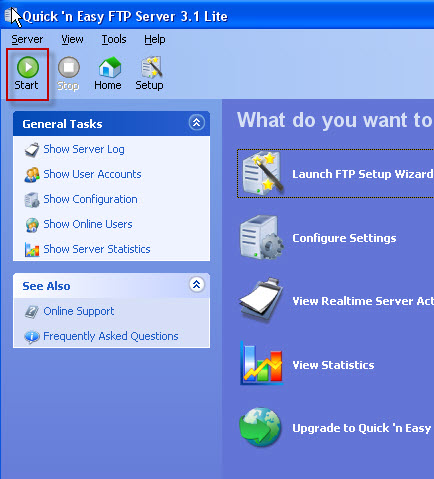
Poté přejděte na stránku http://2ip.ru/ a zjistěte svéIP -adresa. Na mě takový:77.**.213.19 (něco, co pod hvězdami nebudu říkat :)). Poté přejdeme do prohlížeče a zapíšeme do vyhledávacího řádku (kde zadáte adresu webu):ftp: // vaše IP adresu. V mém případě to vypadá takto: ftp: //77.**.213.19. Po přesunu získáte okno tohoto typu:

Ve kterém musíte zadat přihlašovací jméno a heslo uvedené dříve. Po zadání dat klikněte na OK a přejděte do naší složky v počítači, a to pouze přes Internet:
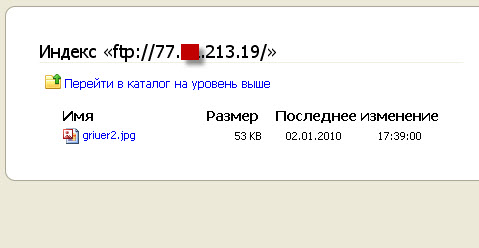
Jak vidíte, jsme byli ve složce, která je k dispozici na našem počítači, ale šli jsme na to ani přes vodiče, a prostřednictvím internetu, a teď každý, kdo uvedete své uživatelské jméno a heslo, budou mít přístup ke složce, do které jste zadali, a v závislosti na druhu práv přístup, který zadáte, budou moci stáhnout, stáhnout, přejmenovat, odstranit a vytvořit nové složky a soubory. Ano, mimochodem, můžete určit přístup k celému oddílu, například k místnímu diskuD.
Internetová síť bude fungovat až do programuftpserver běží.
Pokud toto připojení nemůžete nakonfigurovat, deaktivujte funkci firewall nebo firewall v antiviru.
Umožňuje stovkám uživatelů připojit se k Internetu prostřednictvím jediného přístupového bodu. Mezi hlavní výhody tohoto typu připojení patří poměrně nízká cena internetových služeb a vysoká rychlost přenosu dat. Ale to nejsou všechny příležitosti, které jsou poskytovány moderní technologie. Například uživatelé mají možnost vytvořit doma nebo pracovní síti. V důsledku toho můžete efektivně sdílet informace v kanceláři, vzdělávací instituci nebo mezi zákazníky poskytovatele. Schéma otevření přístupu je velmi jednoduché a netrvá dlouho.
Za zmínku stojí za zmínku lAN přes internet pro každý operační systém je jiný. Existují však některé společné body při ladění, které je třeba vzít v úvahu, aby se zabránilo nepříjemným následkům.
Uživatel nejdříve rozhodne, která přístupová práva mají návštěvníci poskytnout. Předpokládejme, že pokud jde o podnik, je obecné použití tiskárny a faxu na pořadu jednání. Často je takové právo dáváno pouze vedoucím oddělení a vedoucím.
Mělo by se také vzít v úvahu, že uživatel může umožnit každé osobě nahrát určité informace do vybraného adresáře. Na jedné straně umožňuje efektivní výměnu dat, na druhé straně je počítač zranitelnější vůči virům. Novým uživatelům se proto doporučuje udělovat pouze práva na prohlížení (čtení).
Konfigurace místní sítě v systému Windows 7
Možná, v tuto chvíli - to je nejoblíbenější operačním systémem na světě. Ocení je miliony uživatelů pro svou jednoduchost a vysoký výkon. V systému Windows 7 začne instalace sítě LAN test připojení. Pokud jste šťastní majitelé modifikace Starter OS, pak bude tato instrukce zbytečná pro vás. Vzhledem k tomu, že funkce ICS je ve výchozím nastavení zakázána v této verzi. Volitelně můžete nainstalovat speciální nástroj, například Hamachi. Důležité objasnění! Pokyny popisují metodu, která vám umožní poskytnout váš internet jiným uživatelům. Chcete-li to provést, musíte mít alespoň dvě připojení v počítači s místní sítí a druhou s internetem. Pak musíte provést následující algoritmus akcí:
- Jdeme na "Ovládací panely", potom na "Administrace" a pak na "Služby".
- Spustíme WLAN, ICS, "Směrování a vzdálený přístup";
- Win + R, pak v řádku, který potřebujete zapsat ncpa.cpl, potvrďte příkaz;
- V seznamu připojení vyberte připojení k Internetu. Ve vlastnostech sdílíme s ostatními uživateli;
- Ve všech počítačích ze sítě musí být adresa IP a server DNS automaticky přijaty (ve výchozím nastavení jsou nastaveny);
- Po těchto manipulacích získá každý počítač v síti přístup k Internetu. Rychlost bude záviset na kapacitě průchodového kanálu.
Nástroj pro nastavení lokální sítě "Hamachi"
Mnoho lidí má také otázku, je možné, aby místní síť přes internet byla s uživateli, kteří jsou na druhé straně světa? Odpověď je poskytnuta nástrojem Hamachi. Program je schopen šifrovat data s kódem 256 bitů v systému AES. V tomto režimu poskytuje uživatelům následující možnosti:
- hra v síti s přáteli;
- sdílení souborů;
- pro práci se sítí používejte další nástroje.
Program je extrémně snadno použitelný, takže nastavení lokální sítě prostřednictvím Internetu netrvá dlouho. Po instalaci musí uživatel zadat své přihlašovací údaje. Poté musíte vybrat existující síť nebo vytvořit novou. Chcete-li zadat existující místní prostor, musíte zadat identifikátor (jméno) a heslo. Vlastně všechno. Ikona Hamachi se zobrazí v síťových připojeních.
Následující články vás mohou zajímat:
Je-li vaše společnost plnohodnotnou produkcí, bankou nebo jiným podnikem, kde je interakcí a rychlostí oddělení úkol číslo jedna? V takové společnosti závisí na spolehlivosti a včasné modernizaci zařízení ...
Zdravím, drahí čtenáři! Dnes vám řeknu, jak vytvořit místní síť mezi dvěma nebo více počítači přes internet pomocí jednoho jednoduchého programu Hamachi. Než jsem tento článek napsal, samozřejmě jsem se podíval na články jiných lidí o tomto tématu. Upřímně řečeno, překvapilo mě, jaké metody zde popisují: všechno je příliš složité a nepochopitelné. Proto jsem se ještě více přesvědčil o nutnosti psát tento článek, a tady je!
Nebudou mít žádné složité pokyny, vše je jednoduché a jasné, kromě všech mých slov, jako obvykle, doprovází fotky. Ale nejprve vám řeknu, proč potřebujete vytvořit místní síť.
Za prvé, vytvoření místní sítě vám umožňuje hrát si s přáteli v počítačových hrách, které nepodporují připojení k internetu. Za druhé, s jeho pomocí můžeme vyměňovat soubory na internetu a za třetí můžeme komunikovat pomocí lokálního síťového chatu. Samozřejmě, že poslední dvě funkce nejsou tak atraktivní, vzhledem k tomu, že to můžete udělat bez zapojení místní sítě. Ale je nepravděpodobné, že budete moci hrát počítačové hry s přáteli. Dobře, pojďme se dostat k věci!
Pokyny k instalaci
Samozřejmě nejprve musíme stáhnout Hamachi. Můžeme to udělat oficiální webové stránky programu , kliknutím na velké zelené tlačítko "Zkuste zdarma":
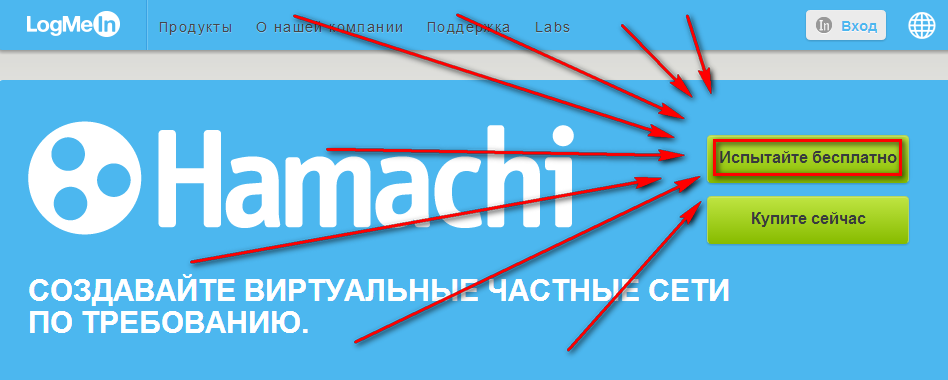
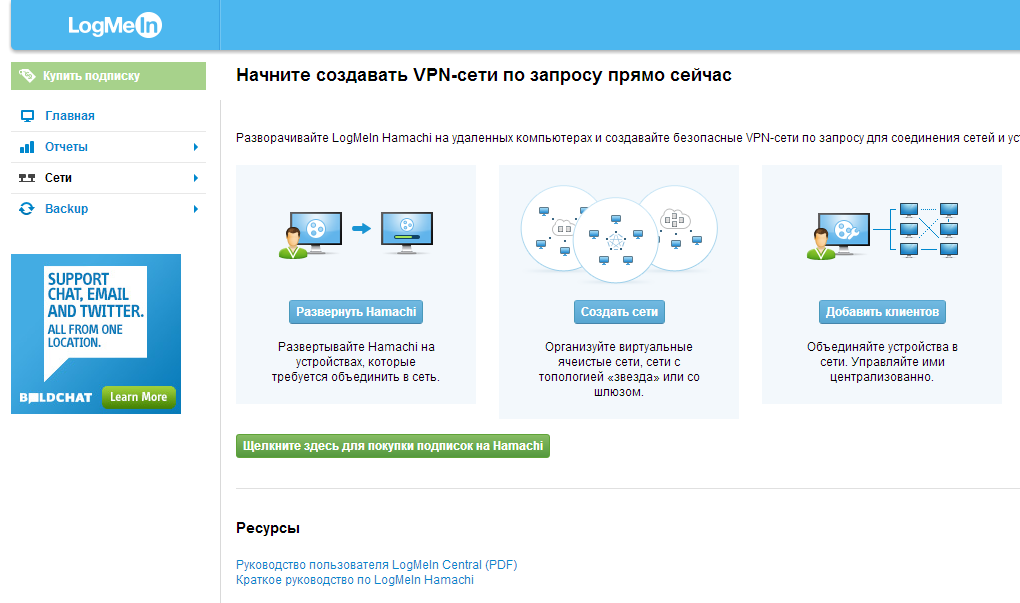
Musíme vytvořit novou síť. Chcete-li to provést, klikněte na tlačítko Vytvořit sítě:
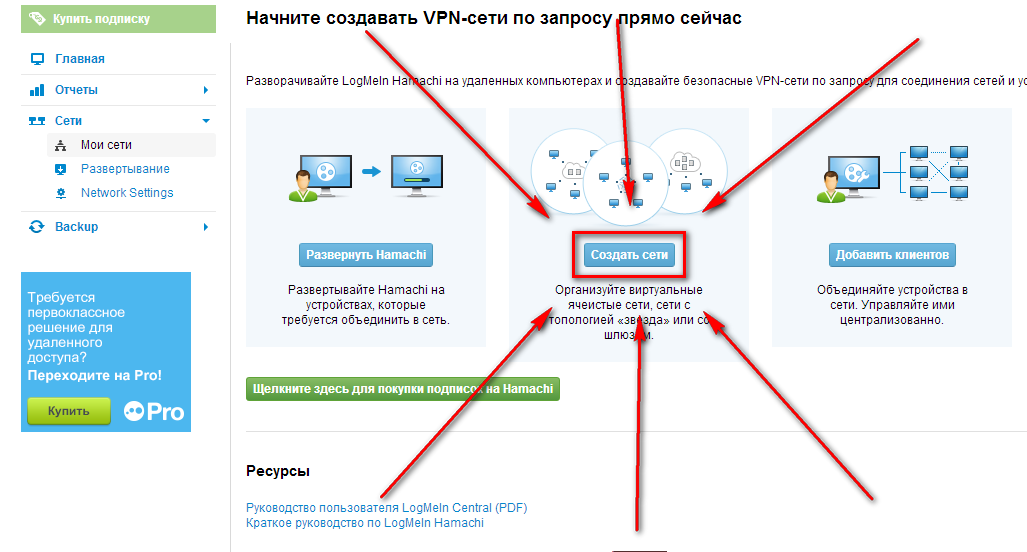
V okně, které se objeví, vybereme typ sítě "Mesh" (to je důležité) a pak přicházíme s názvem a popisem sítě. Tímhle se moc neobtěžujte. Jen myslete na jméno, které si můžete vzpomenout:
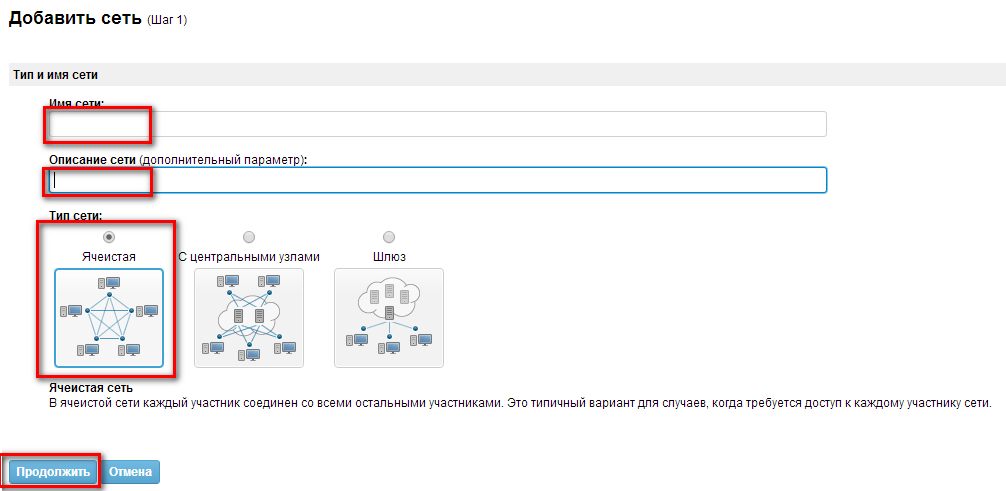

Všichni jsme dokončili základní nastavení sítě, nyní potřebujeme stáhnout samotný program Hamachi. Chcete-li to provést, vyberte v menu vlevo položku nabídky "Sítě" -\u003e "Moje sítě". Poté zvolte tlačítko "Přidat klienta":
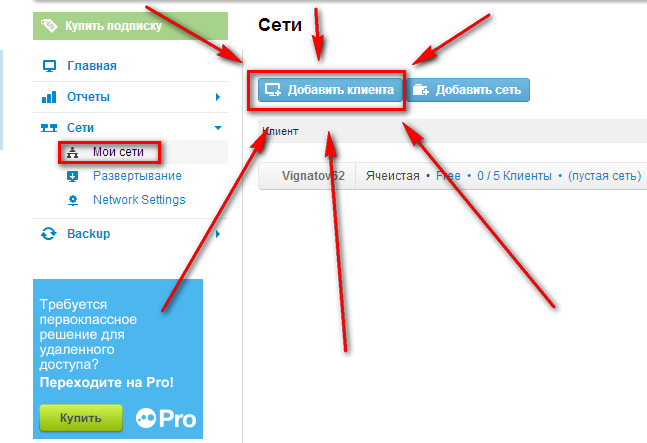
Na další stránce stačí kliknout na tlačítko "Pokračovat" a potom na "Stáhnout". Po provedení těchto akcí se program začne stahovat.
Po stažení programu spusťte program a postupujte podle pokynů průvodce instalací a neustále souhlaste se všemi. Jediným bodem je zaškrtnutí políčka "Vytvořit zástupce na ploše", abyste ji později neztratili:
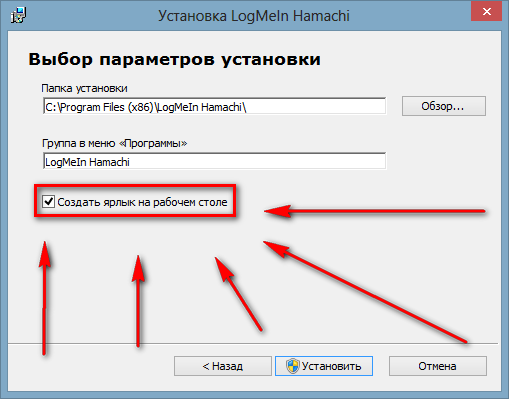
![]()
Nyní musíme program zapnout kliknutím na tlačítko napájení:
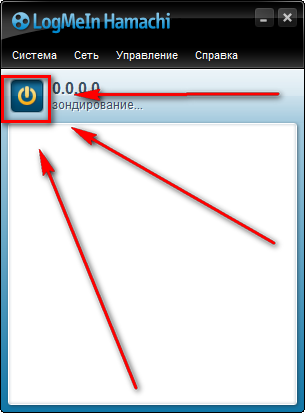
Vzhledem k tomu, že jsme na webové stránce vytvořili místní síť přes internet, musíme se k ní připojit pouze. Chcete-li to provést v menu Hamachi v nabídce v horní části vyberte "Síť" -\u003e "Připojit k existující síti":
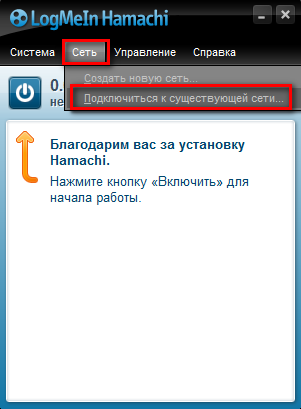
Kliknutím na tlačítko "Změnit" se můžete vždy podívat na webové stránky:

Na otevřené stránce můžete snadno vidět identifikátor, který stačí kopírovat:
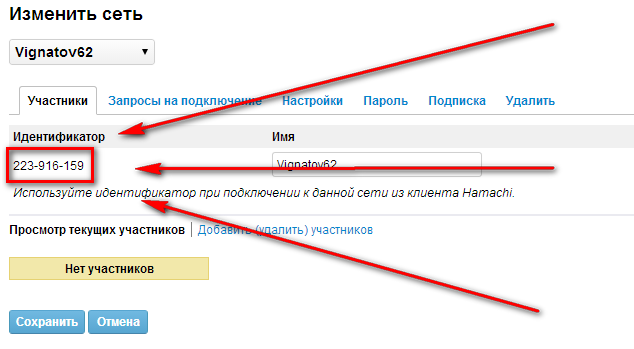
Pokud jste během vytváření sítě na webu nevytvořili heslo, nemůžete jej zadat. Pak musíte jít na stránky a potvrdit připojení nového objektu do sítě. Nyní jste připojeni k místní síti. Stejným způsobem připojíme i další počítače. V důsledku toho se stávají spojeny místní sítí prostřednictvím internetu, což bylo nutné. Nyní můžete hrát hry společně, sdílet soubory a chatovat!
To je ono! Pokud vám tento článek byl užitečný, pak odebírejte RSS a nezapomeňte o tom informovat své přátele v sociálních sítích pomocí níže uvedených tlačítek. Uvidíme se brzy!
Dobrý den, drahí uživatelé. Zde jsem vyložil materiál pro ty lidi, kteří tráví většinu času hraním různých počítačových her. Ale bude to užitečné nejen pro zanícené hráče, ale i pro běžné uživatele, kteří také najdou, co se učí. Takže dnes se dozvíte vše o tom, jak můžete samostatně organizovat síť prostřednictvím internetu.
Ne tak dávno jsem dostal velmi užitečný program s názvem "Hamachi". Prostřednictvím internetu je vytvořena virtuální služba. Proto prozatím podrobněji popíšu pro vás celý pracovní princip této skutečnosti software. Předpokládejme tedy, že jste chtěli hrát nějakou hru s přítelem nebo přítelem. Aplikace, kterou potřebujete, však neobsahuje funkci, která podporuje tuto akci prostřednictvím World Wide Web, ale má pouze možnost rozšíření o místní síť. Nenechte se odradit. To nám stačí.

Abychom mohli hrát s touto příležitostí, musíme mít lokální síť přes internet. Výše uvedený program nám poskytne síť, prostřednictvím které můžete nejen hrát s přáteli, ale také přenášet a přijímat data. Chcete-li to provést, začněte stahováním tohoto zázraku do počítače. Poté budete připraveni zajistit, aby lokální síť prostřednictvím internetu byla ve vašem zařízení. Jakmile to uděláte, budete je muset nainstalovat na pevný disk. V tom není nic komplikovaného, takže tento postup nebudu popisovat.
Takže program je nainstalován a nyní ho musíme spustit a odpovídajícím způsobem upravit. Aktivujte aplikaci. V zobrazeném okně byste měli vidět velké modré tlačítko. Na tom je třeba nejprve stisknout tlačítko. Poté zadejte jméno zákazníka. Zde je tvoje fantazie, kde se má vyčistit, protože z toho, co tu píšeš, nic zásadně nebude záviset.

Potvrďte zadaná data a podívejte se na následující okno. Zde vyberete a kliknete na kartu a vytvoříte novou síť. Než bude další okno, ve kterém budete muset zadat název vašeho připojení. Musíte jej zadat do řádku, který se nazývá "identifikátor". K dispozici je také pole pro heslo. Může a nemůže vstoupit. Ale je lepší mít to koneckonců. V tomto případě se k vám nemůžou připojit nežádoucí lidé.
Po vyplnění všech potřebných údajů klikněte na tlačítko, které se nazývá "Vytvořit". Takže budete mít lokální síť prostřednictvím internetu. Po dokončení této operace by se měli vaši soudruzi připojit. Chcete-li to provést, musíte kliknout na tlačítko v hlavním menu s názvem "Připojit k existující síti". Poté jednoduše zadejte požadovaný identifikátor a heslo pro připojení. To je všechno. Nyní tato místní síť prostřednictvím internetu bude kombinovat počítače, které "budou myslet", že jsou v obvyklém "prostředí". Hrát společně, přenášet data - to vše je možné díky "Hamachi".


 Připojení fiskálního atolového záznamníku
Připojení fiskálního atolového záznamníku Režimy zabezpečení Wi-Fi: WEP, WPA, WPA2
Režimy zabezpečení Wi-Fi: WEP, WPA, WPA2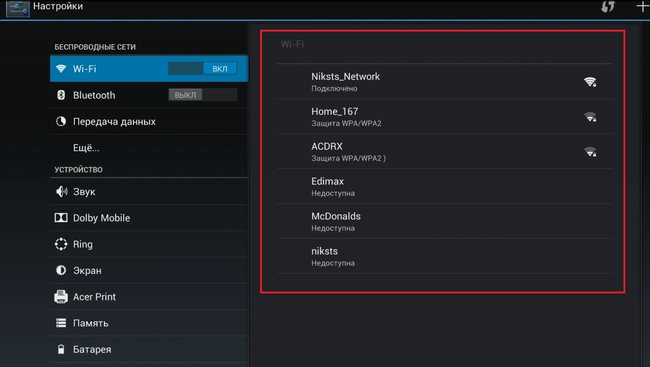 Proč se v tabletu nepřipojí Wi-Fi
Proč se v tabletu nepřipojí Wi-Fi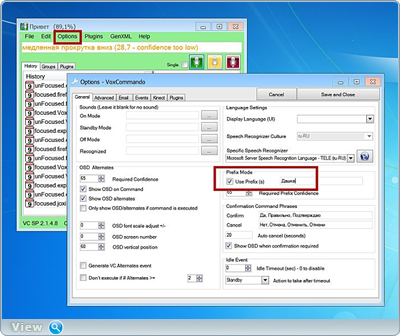 Umělá inteligence v programech se vyvíjí
Umělá inteligence v programech se vyvíjí